از شما تقاضا میکنیم، مشکلات این صفحه را با ارسال لینک مقاله از طریق صفحه تماس با ما اطلاع دهید.
کاغذ دیواری MajidOnline

سلام ، خوب همون جور که قول داده بودم با اینکه که خیلی سرم شلوغ بود آموزش این WALLPAPER رو براتون نوشتم.امیدوارم خوشتون بیاد..
1-طبق معمول یه فایل جدید به اندازه پیشنهادی 800x600 ایجاد کنید با رنگ مشکی(آخه مشکی رنگ عشقه...) طبق شکل:
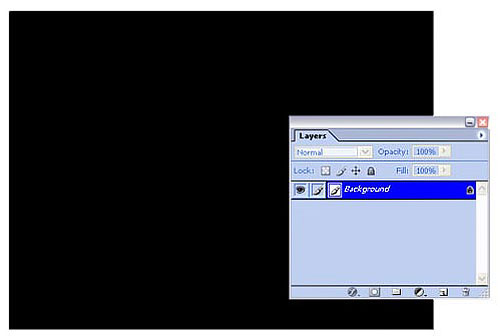
2-یه لایه جدید ایجاد کنید و تنظیمات رو مطابق شکل قرار بدید البته اندازه BRUSH رو میتونید به دلخواه تغییر بدید..
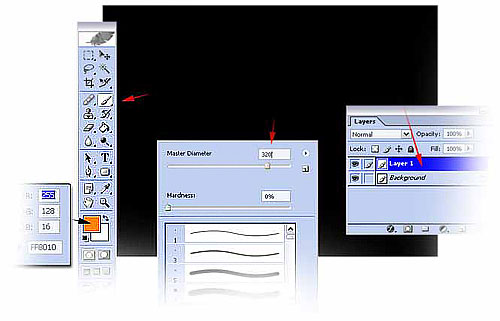
3-با اندازه های متفاوت Brush در نقاط مختلف صفحه چند بار کلیک کنید تا شکل مقابل حاصل شه..
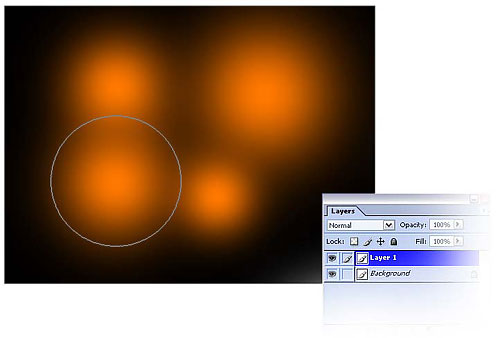
4-در مرحله بعدی رنگ brush رو به سفید تغییر بدید البته با size کوچکتر،بعد روی همون لایه طبق شکل رو چند نقطه به دلخواه کلیک کنید(بعد متوجه میشید که این نقاط سفید در واقع نقطه های داغ تصویر میشن..
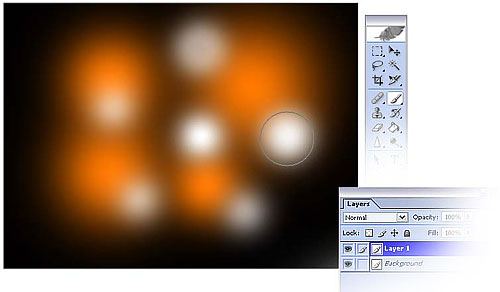
5-خوب،حالا نوبت استفاده از filter شد,برای ایجاد حالتی که تو شکل می بینید از Filter/blur/gaussian blur استفاده کنید( مقدار blur هم به دلخواه خودتون می تونید زیاد یا کم کنید)
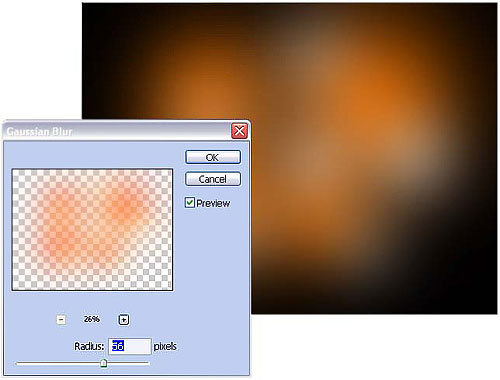
6-ایجاد نقاط داغ:برای اینکه شکل مقابل رو ایجاد کنید اول لازمه که در این مرحله چیزی رو که ساختید FLAT کنید(Layer/Flatten Image). بعد از اینکه لایه ها flat شدن نوبت به استفاده از ابزار ِDodge میرسه،البته قبلش لازمه که تنظیمات Dodge رو مطابق چیزی که تو شکل نشون دادم انجام بدید یعنی Raneg رو ی Highlights قرار بگیره با 100% عملکرد بعد از اینکه Dodge رو تنظیم کردیدروی یه نقطه از تصویر چند بار کلیک انجام بدید مشاهده می کنید که اون نقطه با توجه به تعداد کلیکهای داغتر یا بهتر بگم Highlight تر میشه.این مقدار هم به خودتون بستگی داره یعنی هر مقدار که حال می کنید کاررو Highlight کنید.آخه از قدیم گفتن حال شما حال ماست D:
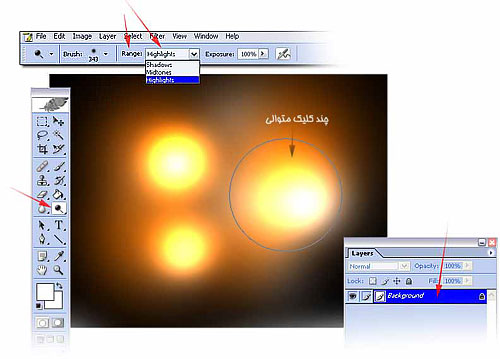
7-خوب الان دیگه یه کاره آسون باید انجام بدید..Filter/Twirl همین...
بازم هر مقدار که دوست دارید این عکس ننه مرده رو بچرخونید...ِ
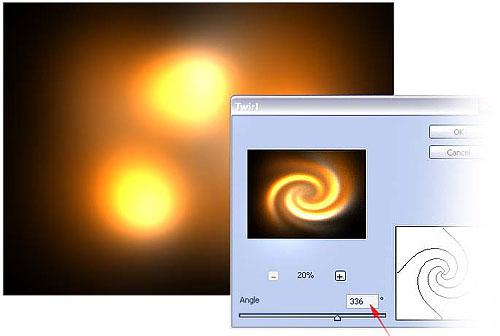
8-خوب اگه تا اینجا درست پیش رفته باشید قائدتا باید کارتون تک لایه باشه..خوب تو این مرحله از لایه ای که دارید یه Duplicate بسازید! بعدا میگم چرا (:
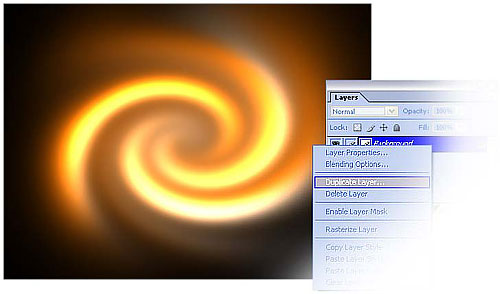
9-خوب روی اون لایه که بعد از Duplicate ایجاد شد Filter/Blur/Radial Blurرو با توجه به تنظیمات انجام بدید.حالا یه تصویر blur شده و مات دارید ?ok
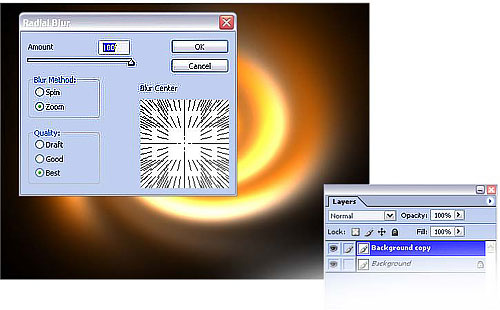
10-خوب حالا ابزار Eraser یا پاکن رو انتخاب کنید یه مقدار سایزش رو بزرگ کنیدOpacity رو روی 100% تنطبم کنید بعد دقیقا روی مرکز لایه مات چند بار کلیک کنید تا وضوح بیشتر بشه در واقع با این کارمرکز لایه مات رو پاک کردید که این امر باعث میشه لایه زیری که دارای وضوح کامله پدیدار بشه با این کار ما در واقع تئنستیم حاشیه کارمون رو نرمتر کنیم(کناره های دو عکس بالا و پایین رو مقایسه کنید می فهمید)
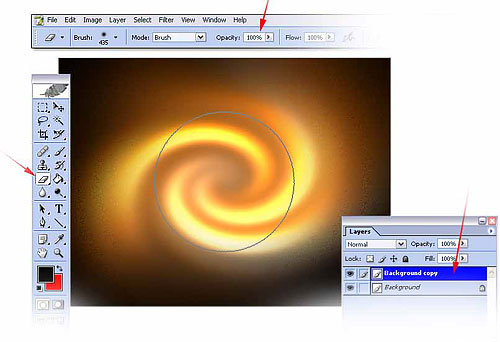
11-خوب حالا در مرکز کارتون هر شکلی رو که دلتو ن می خواد ایجاد کنید بعد یه مقدار filter/blur/gaussian بهش بدید که یه مقدار مات بشه..من ترجیح دادم از LOGO مجید جان استفاده کنم..
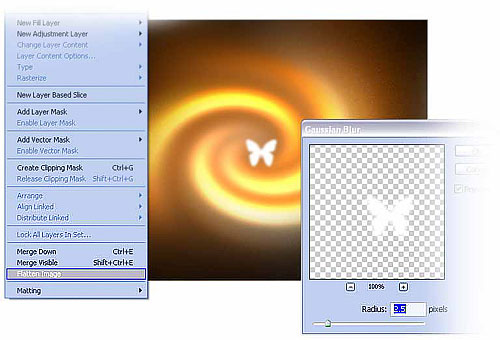
12-دوباره Dodge:
ابزار Dodge رو انتخاب کنید،روی کارتون Right Click کنید و مجموعه Brushes رو روی Special Effect Brushes قرار بدید(مطابق شکل)
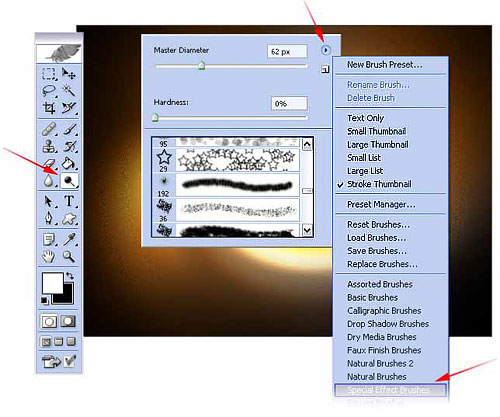
13-اول از همه دوباره لایه ها رو Flat کنید..Dodge رو انتخاب کنید رو کار rightclick کنید از تو لیست پروانه رو select کنید در واقع حالا Brishe تون پروانه ای شده D:
خوب این قسمت رو من خودم خیلی دوست دارم..حالا با اندازه های متفاوت Dodge به طو ر کاملا آزاد روی کار موس رو حرکت بدید .خودتو ن منوجه میشید که چه لذتی داره البته پیشنهاد می کنم زیاده روی نکنید که نقاط داغ تصویر زیاد نشن..حال میده نه؟؟!!
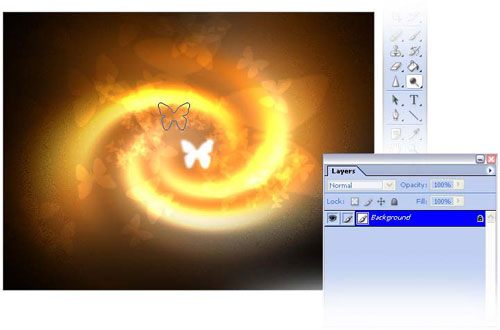
14-حالا می خوایم از این دنیای قشنگی که ایجاد کردید رنگ رو بگیریم..آره درست فهمیدید کار تو این مرحله باید Grayscale بشه(Image/mode/grayscale)
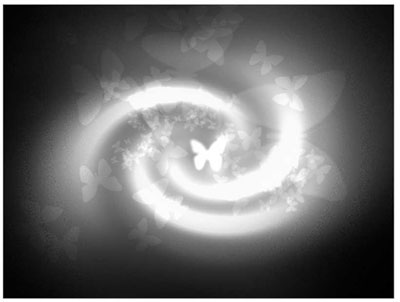
15-خوب بعد از اینکه کار تو Mode Grayscale قرار گرفت دوباره بلافاصله mode رو به RGB تغییر بدید..

16-خوب حالا تصویرمون کاملا سیاه سفیده .الان می خوایم یه مقدار رنگ بهش بدیم.همون جور که تو شکل می بینید من ترجیح دادم 20 واحد Green به کار اضافه کنم..
اگه این کار رو انجام بدید کار یک مقدار به سبز لجنی تمایل پیدا میکنه
بازم میگم این رنگها و مقادیر چیزهایی هستن که من به کار دادم شما می تونید خودتون این ها رو تغییر بدید و نتیجه رو خودتون با اون چشمهای نازتون ببینیدD:
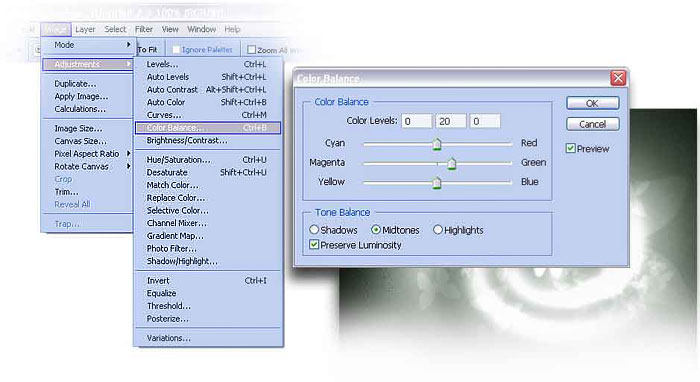
17-خوب این مرحله جذاب ترین مرحله کاره به نظر من تو این مرحله می شه تو دنیار رنگ غرق شد D:(امیدوارم شنا بلد باشید) خوب از منوی Images/Adjustment /hue-saturation رو انتخاب کنید ،تو پنجره ای که باز میشه تنضیمات رو مطابق شکل قرار بدید .
خوب میدونم که وقتی تغییری که ایجاد میشه رو می بینید لذت میبرید.حالا وقت غرق شدنه ،مقدار saturation رو روی 94-95 تنظیم کنید. مقادیره Hue رو تغییر بدید مطمئنم نمیتونید بین رنگهایی که ایجاد میشه قشنگترین رو ایجاد کنید...
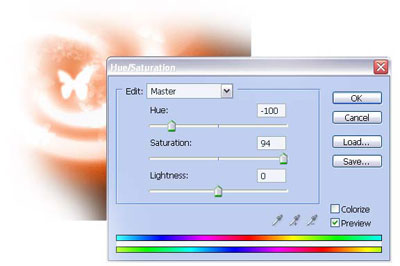
خوب دیگه تموم شد امیدوارم جوری آموزش داده باشم که تونسته باشید این Wallpaper رو خودتون ایجاد کنید
من در آخر یک سری از رنگهایی رو که میشه با تغییر پارامترهای Hue/Saturation ایجاد کرد رو براتون نشون دادم..
اما خودمونیم تازه فهمیدم آموزش دادن چه مکافاتیه D:
دوستتون دارم ....
(مهرداد)

<
